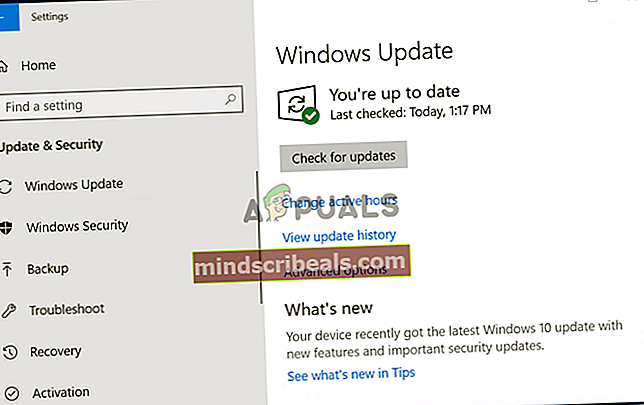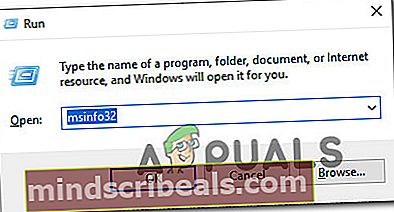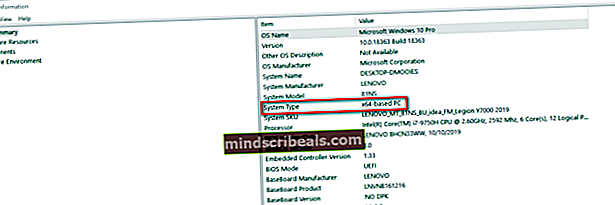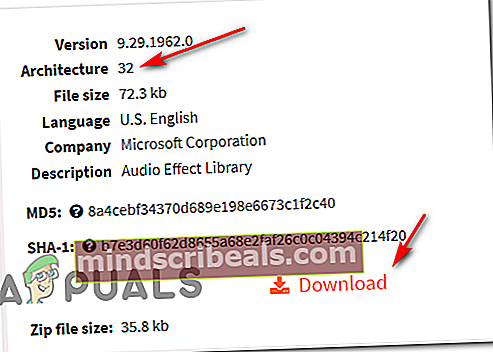Kuinka korjata XAPOFX1_5.DLL -virhe
Jotkut Windows-käyttäjät kohtaavat virheilmoituksen, jossa sanotaan, että tietty DLL (Dynamic Link Library) -tiedosto puuttuu - XAPOFX1_5.dll. Tämä ongelma ei ole yksinomaan tietylle Windows-versiolle, ja sen ilmoitetaan yleensä esiintyvän pelin käynnistämisen aikana (DayZ, Arma 3 jne.).

Tutkittuasi tämän ongelman perusteellisesti käy ilmi, että tämä ongelma johtuu siitä, että tietokoneesta puuttuu yhteinen audio-DLL-riippuvuus, joten sitä käyttävä sovellus tai peli ei voi käynnistyä.
Jos tämä skenaario on käytettävissä, voit ratkaista ongelman kolmella eri tavalla:
- DirectX-version päivittäminen Runtime Web -asennusohjelmalla - Yleisin tapa korjata ongelma on luottaa Runtime Web -asennusohjelmaan varmistaaksesi, että kaikki DirectX-paketit ovat läsnä tietokoneellasi.
- DirectX: n päivittäminen Windows Updaten kautta - Jos käytössäsi on Windows 10 ja sinulla on useita odottavia Windows-päivityksiä, sinun pitäisi pystyä korjaamaan tämä ongelma asentamalla puuttuvat riippuvuudet WU: lla.
- Kopioi XAPOFX1_5-tiedosto manuaalisesti - Jos et halua kokea vaivaa jokaisen puuttuvan DirectX-paketin asentamisessa, voit siirtyä helpolle reitille ja ladata puuttuvan tiedoston nimenomaan ja liittää sen oikeaan paikkaan.
Tapa 1: DirectX-version päivittäminen kaikilla puuttuvilla paketeilla
Ylivoimaisesti yleisin tapa, joka aiheuttaa tämän virhekoodin, on klassinen tapaus, jossa tämä DLL-riippuvuus (XAPOFX1_5.dll) puuttuu paikallisesta DLL-asennuksesta.
On käynyt ilmi, että tätä dynaamista linkkikirjastotiedostoa käytetään hyvin yleisesti hiekkalaatikkopeleissä, kuten Dayz Z ja Arma 3.
Jos kohtaat tämän ongelman joka kerta, kun yrität käynnistää tietyn pelin, sinun pitäisi pystyä korjaamaan ongelma käyttämällä DirectX End-User Runtime Web -asennusohjelma asentaa kaikki puuttuvat DirectX-paketit varmistaakseen, että pelillä on kaikki pelin suorittamiseen tarvittavat riippuvuudet.
merkintä: Pidä mielessä, että XAPOFX1_5.dll ei ole osa uusinta DirectX-julkaisua, joten vain uusimman DirectX-version asentaminen ei korjaa ongelmaa. Voit korjata tämän ongelman asentamalla kaikki DirectX-paketit.
Asiasi helpottamiseksi olemme koonneet oppaan, joka opastaa kaikkien puuttuvien DirectX-pakettien asentamisen tietokoneellesi:
- Avaa mikä tahansa selain Windows-tietokoneellasi ja avaa lataa Direct X End-User Runtime Web Installer -sivun. Kun olet sisällä, napsauta ladata -painiketta.

- Kun olet siirtynyt seuraavalle näytölle, poista valinta kaikista Microsoftin työntämistä bloatwareista ja napsauta sittenEi kiitos ja jatka Direct X End-User Runtime Web Installer -sovelluksella-painiketta.
- Odota kunnes dxwebsetup.exe tiedosto on ladattu onnistuneesti, kaksoisnapsauta sitä ja päivitä paikallinen DirectX-asennus jokaisella puuttuvalla paketilla noudattamalla näytön ohjeita.

- Kun jokainen puuttuva paketti on asennettu, käynnistä tietokone uudelleen manuaalisesti, jos DirectX-verkkoasennusohjelma ei kehota sinua tekemään niin.
- Kun seuraava käynnistys on valmis, yritä käynnistää sama peli, joka aiemmin epäonnistui, ja tarkista, esiintyykö XAPOFX1_5.dll-virheitä edelleen.
Jos sama virhekoodi on edelleen jatkuva ongelma, siirry seuraavaan alla olevaan menetelmään.
Tapa 2: Asenna kaikki odottavat Windows-päivitykset
Jos kohtaat tämän virhekoodin Windows 10: ssä, sinun pitäisi pystyä korjaamaan tämä ongelma asentamalla kaikki odottavat päivitykset, jotka ovat saatavana Windows Updaten kautta.
Joidenkin ongelmista kärsivien käyttäjien mukaan ongelma ratkaistaan heti, kun asennat infrastruktuuripäivityksen, joka varmistaa XAPOFX1_5.dlltiedosto on helposti saatavilla, kun sovellus sitä pyytää.
Jos sinulla on vielä odottavia päivityksiä, asenna kaikki odottavat Windows-päivitykset noudattamalla alla olevia ohjeita:
- Lehdistö Windows-näppäin + R avata a Juosta valintaikkuna. Kirjoita seuraavaksi‘Ms-settings: windowsupdate“tekstikentän sisällä ja paina Tulla sisään avataWindows päivitysvälilehtiasetukset sovellus.

merkintä: Jos et ole Windows 10 -käyttöjärjestelmässä, käytä 'Wuapp' komentoms-settings: windowsupdate ’.
- Kun olet Windowsin päivitysnäytössä, siirry oikeaan osaan ja napsautaTarkista päivitykset -painiketta.
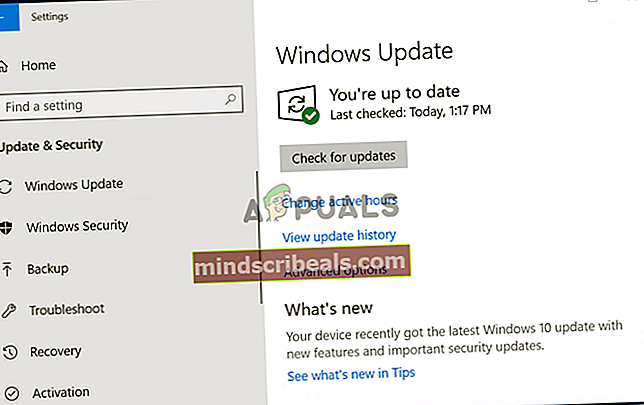
- Kun olet aloittanut skannauksen, odota kärsivällisesti, kunnes toimenpide on valmis. Jos uusia saatavana olevia päivityksiä löytyy, asenna kaikki esiintymät näytön ohjeiden mukaan, kunnes Windows rakennettu uusimpaan käytettävissä olevaan versioon.
merkintä: Muista, että jos sinulla on paljon odottavia päivityksiä, sinua saatetaan kehottaa käynnistämään uudelleen ennen kuin saat mahdollisuuden asentaa kaikki odottavat päivitykset. Jos näin tapahtuu, käynnistä se uudelleen ohjeiden mukaan, mutta muista palata samaan Windows Update -apuohjelmaan ja jatkaa jäljellä olevan päivityksen asentamista, kun seuraava käynnistys on valmis.
- Kun jokainen odottava päivitys on asennettu, käynnistä tietokone uudelleen manuaalisesti. Kun seuraava käynnistys on valmis, käynnistä peli, joka aiemmin aiheutti ongelman, ja katso, onko ongelma nyt ratkaistu.
Jos sama XAPOFX1_5.dll-virhekoodi on edelleen jatkuva ongelma, siirry seuraavaan seuraavaan mahdolliseen korjaukseen.
Tapa 3: Kopioi XAPOFX1_5.dll manuaalisesti
Jos yllä oleva menetelmä ei toiminut sinulle tai etsit pikakorjausta, joka ei sisällä kaikkien puuttuvien DirectX-riippuvuuksien asentamista, sinun on myös voitava korjata XAPOFX1_5.dll virhe noudettaessa tiedostoa DLL-verkkosivustolta ja liittämällä se oikeaan hakemistoon.
Emme suosittele tämän tekemistä satunnaiselta verkkosivustolta, koska voit ladata haittaohjelmia tai mainosohjelmia.
Jos kuitenkin pidät kiinni suurista DLL-tietokantasivustoista ja noudatat alla olevia ohjeita, sinun pitäisi pystyä hoitamaan asia nopeasti.
Näin sinun on tehtävä:
- Ensinnäkin, sinun on selvitettävä järjestelmäarkkitehtuurisi, jotta tiedät ladattavan tiedoston. Voit tehdä tämän painamalla Windows-näppäin + R avata a Juosta valintaikkuna. Kirjoita seuraavaksi 'Msinfo32' tekstikentän sisällä ja paina Tulla sisään avata Järjestelmätiedot -näyttö.
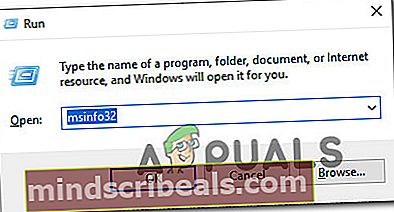
merkintä: Jos tiedät jo järjestelmäarkkitehtuurisi, ohita tämä vaihe kokonaan.
- Kun olet sisällä Järjestelmätiedot ikkunassa, valitse Järjestelmän yhteenveto -valikko näytön vasemmasta reunasta, siirry sitten oikeaan osaan ja katsokaa järjestelmän tyyppiä.
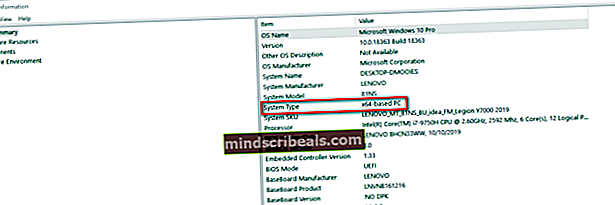
merkintä: Jos järjestelmätyypissä on x64-pohjainen tietokone, sinun on ladattava 64-bittinen DLL-suoritettavan version versio. Jos siinä lukee x86-pohjainen tietokone, tarvitset 32-bittisen version.
- Avaa oletusselain ja siirry lataa sivu XAPOFX1_5.DLL DLL-Files.com-sivustolta. Muista, että olemme tarkistaneet tämän tiedoston perusteellisesti, eikä se sisällä mainos- tai haittaohjelmia.
- Kun olet päässyt oikeaan luetteloon, selaa alaspäin ladata -osio ja paina ladata painike, joka liittyy järjestelmän kanssa yhteensopivaan arkkitehtuuriin (32- tai 64-bittinen).
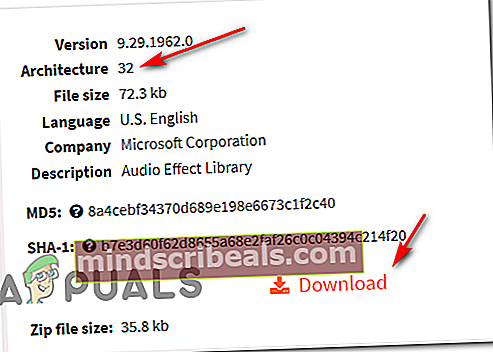
- Kun lataus on valmis, pura .zip-tiedosto purkutyökalun avulla ja paljastaa .DLL-tiedosto.
- Kun olet purkanut oikean DLL-tiedoston, kopioi se leikepöydälle. Seuraavaksi sinun on liitettävä se oikeaan paikkaan. Voit tehdä tämän avaamalla Tiedostonhallinta ja navigoi johonkin seuraavista sijainneista järjestelmän arkkitehtuurin mukaan:
32-bittisen version sijainti - C: \ Windows \ SysWOW64 64-bittinen version sijainti - C: \ Windows \ System32
- Kun olet päässyt oikeaan sijaintiin, liitä XAPOFX1_5.dll-tiedosto oikeaan paikkaan juuripaikassa (ei kansiossa).
- Kun toimenpide on valmis, käynnistä tietokone uudelleen ja tarkista, onko ongelma korjattu, kun seuraava käynnistys on valmis.